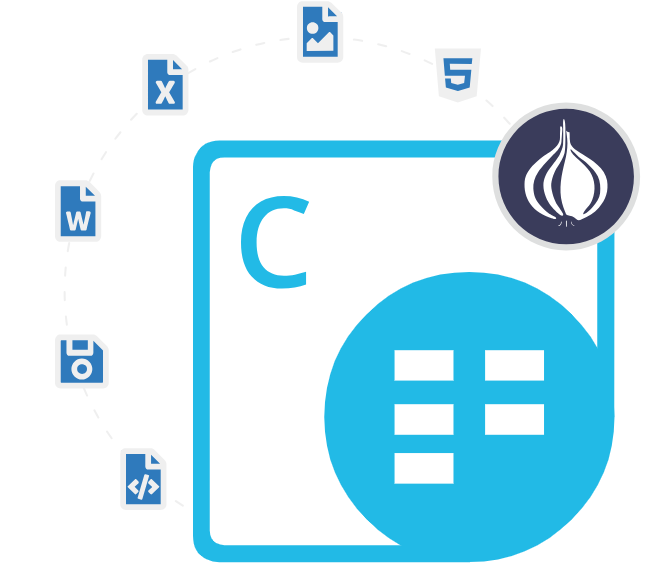
Aspose.Cells Cloud SDk for Perl
Perl API ฟรีสำหรับการสร้างและการแปลงไฟล์ Excel
Perl REST API ที่ช่วยให้โปรแกรมเมอร์สามารถสร้าง แก้ไข จัดการ และแปลง Microsoft Excel และ OpenOffice Spreadsheets ภายในแอปพลิเคชันบนคลาวด์
ในโลกที่ขับเคลื่อนด้วยข้อมูลในปัจจุบัน สเปรดชีต Excel ได้กลายเป็นส่วนสำคัญในการดำเนินธุรกิจ ตั้งแต่การวิเคราะห์ข้อมูลและการรายงานไปจนถึงการคำนวณที่ซับซ้อน Excel นำเสนอแพลตฟอร์มอเนกประสงค์สำหรับการจัดการและจัดการข้อมูล เพื่อควบคุมประสิทธิภาพของ Excel ในระบบคลาวด์ นักพัฒนาสามารถเปลี่ยนไปใช้ Aspose.Cells Cloud SDK สำหรับ Perl ชุดพัฒนาซอฟต์แวร์ (SDK) นี้มอบชุดเครื่องมือและฟังก์ชันการทำงานที่ครอบคลุมสำหรับการทำงานกับไฟล์ Excel ช่วยให้สามารถรวมเข้ากับแอปพลิเคชัน Perl ได้อย่างราบรื่น มีการรองรับรูปแบบไฟล์สเปรดชีตยอดนิยมบางรูปแบบ เช่น XLS, XLSX, XLSB, XLSM, XLT, XLTX, XLTM, ODS, XML, CSV, TSV, TXT, HTML, MHTML และอื่นๆ
Aspose.Cells Cloud SDK สำหรับ Perl ทำหน้าที่เป็นสะพานเชื่อมระหว่างแอปพลิเคชัน Perl ของคุณกับคุณสมบัติอันทรงพลังของ Aspose.Cells Cloud ซึ่งเป็นบริการบนคลาวด์สำหรับการประมวลผลไฟล์ Excel ด้วย SDK นี้ นักพัฒนาซอฟต์แวร์สามารถทำงานต่างๆ ได้อย่างง่ายดาย เช่น การสร้างไฟล์ Excel ตั้งแต่เริ่มต้น การแก้ไขไฟล์ Excel ที่มีอยู่ การแปลงไฟล์ Excel เป็นรูปแบบไฟล์อื่นๆ ที่รองรับ การดึงข้อมูลจากสเปรดชีต การสร้างรายงาน การสร้างแผนภูมิที่ดึงดูดสายตา , การเพิ่มแผนภูมิลงในรายงาน Excel, เพิ่มหรือลบพื้นที่เซลล์สำหรับการจัดรูปแบบตามเงื่อนไข, แทรกหรือลบ, แทรกหรือรวมสมุดงาน, แนวนอนหรือ veAspose.Cells Cloud SDK สำหรับ Perl
คุณสมบัติที่ครอบคลุมของ Aspose.Cells Cloud SDK สำหรับ Perl ช่วยให้นักพัฒนาซอฟต์แวร์มีชุดเครื่องมือที่มีประสิทธิภาพสำหรับการทำงานกับไฟล์ Excel ช่วยให้พวกเขาสร้างแอปพลิเคชันที่มีประสิทธิภาพและเต็มไปด้วยคุณสมบัติได้อย่างง่ายดาย SDK มีเอกสารประกอบ API ที่เรียบง่ายและครอบคลุม พร้อมด้วยตัวอย่างโค้ด ช่วยให้นักพัฒนาเริ่มต้นใช้งานได้อย่างรวดเร็ว ด้วยการบูรณาการที่ราบรื่น เอกสารประกอบที่ครอบคลุม และการมุ่งเน้นไปที่ความปลอดภัย ช่วยให้นักพัฒนาซอฟต์แวร์สามารถสร้างโซลูชันที่ขับเคลื่อนด้วย Excel ที่ทรงพลังและมีประสิทธิภาพในระบบคลาวด์ Perl SDK บนระบบคลาวด์นี้เป็นทรัพย์สินที่มีค่าสำหรับนักพัฒนา Perl ที่ต้องการปรับปรุงกระบวนการจัดการไฟล์ Excel ของตน
เริ่มต้นใช้งาน Aspose.Cells Cloud SDK สำหรับ Perl
หากต้องการใช้ Aspose.Cells Cloud SDK สำหรับ Perl คุณต้องติดตั้ง Perl ไว้ในระบบของคุณ วิธีที่แนะนำในการติดตั้ง SDK คือการใช้ Comprehensive Perl Archive Network (CPAN) โปรดใช้คำสั่งต่อไปนี้เพื่อการติดตั้งที่ราบรื่น
ติดตั้ง Aspose.Cells Cloud SDK สำหรับ Perl T ผ่าน CPAN
cpan AsposeCellsCloud คุณยังสามารถดาวน์โหลดได้โดยตรงจาก GitHub
สร้างสเปรดชีต Excel ด้วยวิธีต่างๆ ผ่าน Swift API
Aspose.Cells Cloud SDK สำหรับ Perl ได้รวมการสนับสนุนที่สมบูรณ์สำหรับการสร้างและจัดการเอกสารสเปรดชีต Excel ในรูปแบบไฟล์ต่างๆ ภายในแอปพลิเคชัน Swift ไลบรารีช่วยให้นักพัฒนาซอฟต์แวร์สามารถสร้างและจัดการสมุดงานได้หลายวิธี เช่น การสร้างสมุดงานเปล่าตั้งแต่เริ่มต้น การสร้างสมุดงาน Excel ด้วยเทมเพลตมาร์กเกอร์อัจฉริยะ หรือการสร้างสมุดงาน Excel ด้วยไฟล์เทมเพลต การนับจำนวนหน้าในสมุดงาน Excel ตั้งค่าและล้างรหัสผ่านสำหรับสมุดงาน Excel ปรับคอลัมน์ให้พอดีอัตโนมัติในสมุดงาน Excel และอื่นๆ อีกมากมาย
สร้างไฟล์ Excel ใหม่ในคลาวด์ผ่าน Perl API
Aspose.Cells Cloud SDK สำหรับ Perl ได้รวมการสนับสนุนที่แข็งแกร่งมากสำหรับการสร้างและการจัดการสเปรดชีต Excel ในรูปแบบไฟล์ต่างๆ เช่น XLS, XLSX, XLSB, XLSM, XLT, XLTX, XLTM และอื่นๆ SDK ช่วยให้นักพัฒนาซอฟต์แวร์สามารถสร้างไฟล์ Excel ใหม่ตั้งแต่ต้น แก้ไขไฟล์ที่มีอยู่ แทรกรูปภาพ เพิ่มสมุดงานใหม่ รวมสมุดงาน และแยกข้อมูลเฉพาะโดยใช้ API ที่เรียบง่ายและใช้งานง่าย คุณสามารถเพิ่มหรือลบเวิร์กชีทโดยทางโปรแกรม แทรกหรือลบแถวและคอลัมน์ ใช้การจัดรูปแบบ และตั้งค่าสูตร รวมถึงการดำเนินการอื่นๆ ตัวอย่างต่อไปนี้แสดงวิธีที่นักพัฒนาซอฟต์แวร์สามารถสร้างสมุดงานว่างภายในแอปพลิเคชัน Perl ของตนเองได้อย่างไร
สร้างสมุดงานว่างภายในแอปพลิเคชัน Perl
namespace Aspose.Cells.Cloud.SDK.Example
{
using Aspose.Cells.Cloud.SDK.Api;
using Aspose.Cells.Cloud.SDK.Request;
using System;
public partial class CellsApiExample
{
public void PutWorkbookCreateExample()
{
CellsApi cellsApi = new CellsApi(Environment.GetEnvironmentVariable("CellsCloudTestClientId"), Environment.GetEnvironmentVariable("CellsCloudTestClientSecret"));
PutWorkbookCreateRequest request = new PutWorkbookCreateRequest { name = "Book1.xlsx", folder = "TestData/In" };
cellsApi.PutWorkbookCreate(request);
}
}
}
การแปลงสเปรดชีต Excel เป็นรูปแบบอื่นผ่าน Perl
Aspose.Cells Cloud SDK สำหรับ Perl ได้รวมตัวแปลงสเปรดชีตที่ทรงพลังมาก ซึ่งช่วยให้นักพัฒนาซอฟต์แวร์สามารถโหลดและแปลงสเปรดชีต Excel ประเภทต่างๆ เป็นรูปแบบไฟล์ที่รองรับได้มากมายด้วยโค้ด Perl เพียงไม่กี่บรรทัด SDK ช่วยให้สามารถแปลงรูปแบบสเปรดชีตต่างๆ ได้อย่างราบรื่น เช่น XLS, XLSX, XLSB, CSV, TSV, XLSM, ODS, TXT, PDF, OTS, XPS, DIF, PNG, JPEG, BMP, SVG, TIFF, EMF, NUMBERS, FODS และอื่นๆ อีกมากมาย ความเก่งกาจนี้รับประกันความเข้ากันได้กับระบบต่างๆ และลดความยุ่งยากในการแลกเปลี่ยนข้อมูลระหว่างแอปพลิเคชันต่างๆ ตัวอย่างต่อไปนี้แสดงวิธีที่นักพัฒนาซอฟต์แวร์สามารถแปลงไฟล์ Excel ผ่าน Perl API
จะแปลงสมุดงาน Excel ผ่าน Perl API ได้อย่างไร
@api = AsposeCellsCloud::CellsApi.new("appsid","appkey")
my $format = 'pdf'; # replace NULL with a proper value
my $password = undef; # replace NULL with a proper value
my $out_path = undef; # replace NULL with a proper value
my $Book1_data =undef;
my @fileinfos = stat("D:\\Projects\\Aspose\\Aspose.Cloud\\Aspose.Cells.Cloud.SDK\\src\\TestData\\Book1.xlsx");
my $filelength = @fileinfos[7];
open(DATA, " $api, 'file'=>$name ,'folder' =>$folder) ;
$result = $api->cells_workbook_put_convert_workbook( workbook => $Book1_data, format => $format, password => $password, out_path => $out_path,folder =>$folder);conver
การทำงานกับไฮเปอร์ลิงก์บนไฟล์ Excel
ไฮเปอร์ลิงก์ในไฟล์ Excel มอบวิธีที่สะดวกในการนำทางไปยังตำแหน่ง เว็บไซต์ หรือไฟล์อื่นๆ ได้อย่างรวดเร็ว Aspose.Cells Cloud SDK สำหรับ Perl ได้มอบคุณสมบัติที่ยอดเยี่ยมสำหรับการทำงานกับไฟล์ Excel ช่วยให้นักพัฒนาซอฟต์แวร์สามารถทำงานได้อย่างมีประสิทธิภาพ ทำให้สามารถเพิ่ม แก้ไข และลบไฮเปอร์ลิงก์ในเวิร์กชีต Excel โดยทางโปรแกรมด้วยโค้ด Perl เพียงไม่กี่บรรทัด ตัวอย่างต่อไปนี้แสดงให้เห็นว่านักพัฒนาซอฟต์แวร์สามารถแก้ไขไฮเปอร์ลิงก์ที่มีอยู่ในแอปพลิเคชัน Perl ของตนได้อย่างไร
จะแก้ไขไฮเปอร์ลิงก์ที่มีอยู่ในไฟล์ Excel ผ่าน Perl API ได้อย่างไร
use AsposeCellsCloud;
# Set up your credentials
my $api = AsposeCellsCloud::CellsApi->new(client_id => "Your_App_SID", client_secret => "Your_App_Key");
# Specify the file name and worksheet name
my $filename = "sample.xlsx";
my $sheet_name = "Sheet1";
# Define the cell name of the hyperlink to be modified
my $cell_name = "A1";
# Define the new hyperlink URL and text
my $new_hyperlink_url = "https://www.updated-example.com";
my $new_hyperlink_text = "Updated Example Website";
# Update the hyperlink in the cell
my $response = $api->post_worksheet_hyperlink($filename, $sheet_name, $cell_name, $new_hyperlink_url, $new_hyperlink_text);
print "Hyperlink updated successfully.\n";
สร้างและจัดการแผนภูมิภายในไฟล์ Excel ผ่าน Perl
Aspose.Cells Cloud SDK สำหรับ Perl ช่วยให้นักพัฒนาซอฟต์แวร์สามารถสร้างแผนภูมิใหม่หรือแก้ไขแผนภูมิที่มีอยู่ในแผ่นงาน Excel โดยใช้คำสั่ง Perl ได้อย่างง่ายดาย การสร้างแผนภูมิและกราฟที่ดึงดูดสายตาทำได้ง่ายด้วยความสามารถในการสร้างแผนภูมิของ SDK ช่วยให้นักพัฒนาซอฟต์แวร์สามารถสร้างแผนภูมิประเภทต่างๆ แบบไดนามิก ปรับแต่งรูปลักษณ์ และฝังลงในไฟล์ Excel หรือส่งออกเป็นรูปแบบรูปภาพ ตัวอย่างต่อไปนี้แสดงวิธีการเพิ่มแผนภูมิลงในแผ่นงาน Excel ภายในแอปพลิเคชัน Perl
จะเพิ่มแผนภูมิลงในแผ่นงาน Excel ผ่านโค้ด Perl ได้อย่างไร
namespace Aspose.Cells.Cloud.SDK.Example
{
using Aspose.Cells.Cloud.SDK.Api;
using Aspose.Cells.Cloud.SDK.Request;
using System;
public partial class CellsApiExample
{
public void PutWorksheetAddChartExample()
{
CellsApi cellsApi = new CellsApi(Environment.GetEnvironmentVariable("CellsCloudTestClientId"), Environment.GetEnvironmentVariable("CellsCloudTestClientSecret"));
PutWorksheetAddChartRequest request = new PutWorksheetAddChartRequest { name = "Book1.xlsx", sheetName = "Sheet4",
chartType="pie",
upperLeftRow = 5,
upperLeftColumn = 5,
lowerRightRow = 10,
lowerRightColumn = 10,
area = "C7:D11",
isVertical = true, folder = "TestData/In" };
cellsApi.PutWorksheetAddChart(request);
}
}
}
